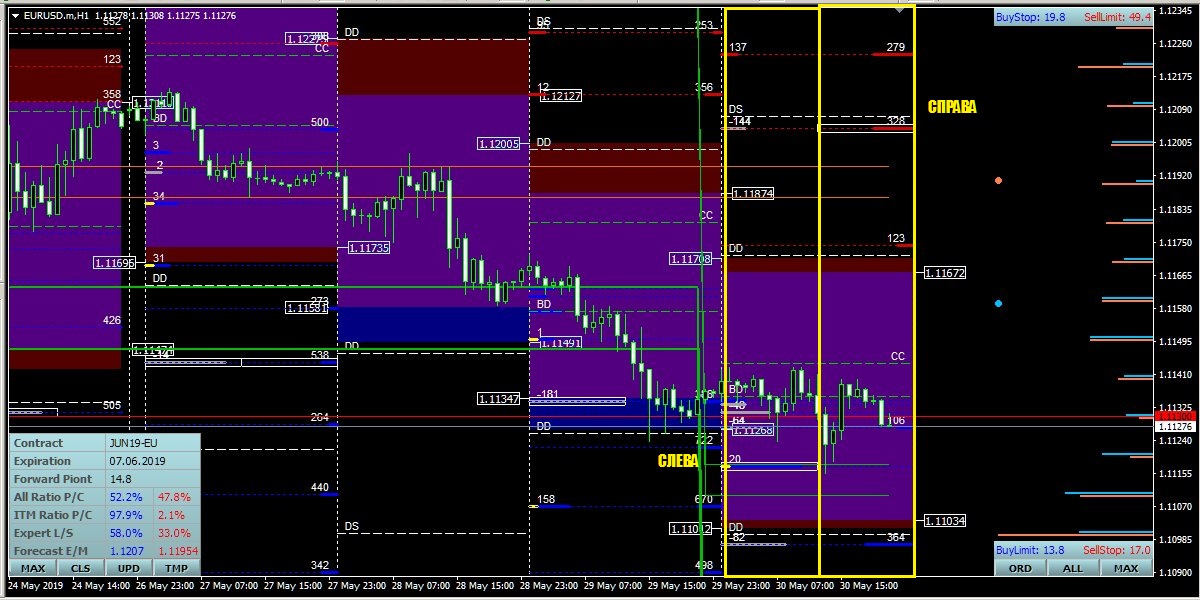Индикатор OptionLevels.

Индикатор OptionLevels – это основной индикатор комплекта. Он позволяет визуализировать:
- обычные опционные уровни
- уровни со значительным приростом
- уровни с оттоком
- уровни- границы
- уровень Max Pain
- середины опционных каналов
Подробнее об отдельных уровнях смотрите ниже. Индикатор позволяет через настройки шаблонов выбрать самые разные варианты построения уроаней. Есть возможность выбрать нужный контракт, нужный показатель, задать условия отображения и пр.
Рабочими таймфреймами индикатора являются: M15, M30 и H1.
Индикатор поддерживает следующие инструменты:
EUR/USD,
AUD/USD,
GBP/USD,
USD/CAD,
USD/JPY,
ХAU/USD (золото) - опиционально (cм. подробнее в разделе справки
«Установка комплекта».
)
Общий вид индикатора на часовом графике с некоторыми пояснениями представлен ниже.

Все уровни, которые отображает индикатор, условно показаны на рисунке ниже. При этом для полезной нагрузки используются как цвета и длина прямоугольников, так и различная графическая стилизация, а также подписи некоторых уровней краткими буквенными обозначениями.
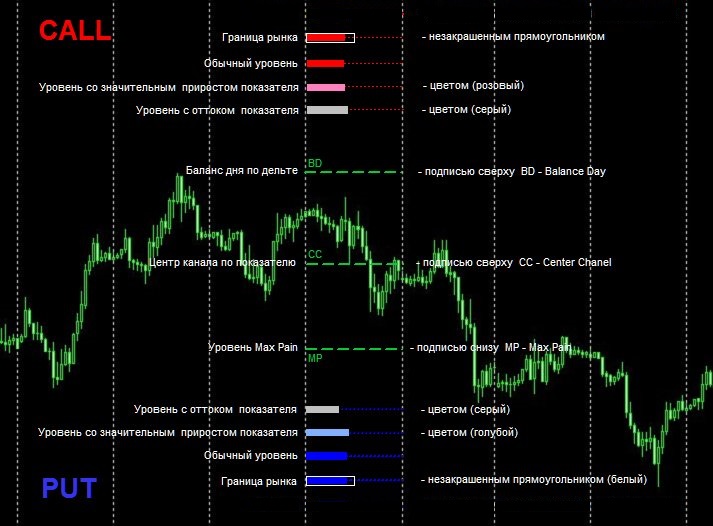
Линии и прямоугольники красной палитры – это уровни по CALL опционам (для пар с прямой котировкой, как например EUR/USD, они располагаются вверху ценового графика, а для пар с обратной котировкой (например, USD/CAD) – внизу).
Линии и прямоугольники синей палитры – это уровни по PUT опционам (для пар с прямой котировкой, как например, EUR/USD, они располагаются внизу ценового графика, а для пар с обратной котировкой (например, USD/CAD) – вверху).
Уровни с оттоком. Серые прямоугольники – это уровни, с которых произошёл отток открытого интереса или другого показателя, заданного пользователем в настройках (соответственно на красных линиях – по опционам PUT, на синих – по опционам CALL). В расчёт берутся только уровни по страйкам с ненулевой премией за риск и дельтой, превышающей или равной значению 0.004 и меньшей 1.
Уровни с приростом. Уровни, на которых произошёл значительный прирост открытого интереса (или иного заданного показателя) – отображаются другим цветом закрашенных прямоугольников в данной палитре ( розовым - для CALL, голубым- для PUT). Значительность прироста может задаваться пользователем в настройках шаблонов. В расчёт берутся только уровни по страйкам с ненулевой премией за риск и дельтой, превышающей или равной значению 0.004 и меньшей 1.
Границы рынка. Границы рынка выделяются желтыми незакрашенными прямоугольниками. При этом под границами рынка понимаются уровни, на страйках которых сосредоточился максимальный открытый интерес или иной опционный показатель, заданный пользователем в настройках (например, объём торгов). Для расчёта границ используются страйки с ненулевой премией за риск и дельтой, превышающей или равной значению 0.004 и меньшей 1.
Баланс дня по дельте, середина канала по показателю, уровень MaxPain отображаются штриховыми линиями (на рисунке зелёным цветом) и подписываются краткими обозначениями. Баланс дня по дельте(BD) -это ценовой уровень опционов CALL или PUT за текущую дату, на котором дельта равна (или максимально приближена) значению 0,5. Следует обратить внимание, что данный уровень во всех случаях рассчитывается без учёта премии за риск. Об уровне MaxPain (MP) подробнее можно узнать здесь. Середина канала (CC) - это ценовой уровень, располагающийся посередине между верхней и нижней границами рынка.
Следует обратить внимание, что цветовую схему отображения уровней и зон можно изменить в настройках шаблонов.
При наведении курсора мышки на уровень всплывает подсказка, в которой есть доп. информация об уровне:
S – страйк,
P - премия,
L - значение уровня,
O - открыйтый интерес,
V - объём торгов.

Информационно-управляющая панель , расположенная в нижнем левом углу чарта, позволяет оперативно просмотреть данные о контракте и некоторые другие показатели, а также вызвать окно для индивидуальной настройки одного из 10 шаблонов. Любой из шаблонов можно выбрать нажатием клавиш «Shift - Num», где Num – это цифра от 0 до 9, соответствующая номеру соответствующего шаблона. Например, нажатие «Shift - 3» приведёт к загрузке на чарт уровней, заданных пользователем в настройках для шаблона №3. Подробнее о настройках смотрите в соответствующем разделе меню.

Настроение экспертов (Expert Long /Short) отражает число экспертов в процентном соотношении из двух групп:
- которые считают, что к концу неделю курс повысится по сравнению с текущим – Long,
- которые считают, что к концу неделю курс понизиться по сравнению с текущим – Short.
Ожидания экспертов (настроение) на следующую неделю актуализируется в пятницу в 20-00 мск.
В это же время формируется и прогноз экспертов (Forecast E) в виде конкретного ценового уровня (среднего ожидаемого курса). Данные собираются из открытых источников на forexfactory.com и др.
Прогноз нейронной сети-машины (Forecast M) на следующую неделю формируется в пятницу в 23-00 GMT и также содержит конкретный уровень, которого, по мнению нейронной сети, цена может достичь в течение следующей недели. Вся информация об алгоритмах работы нейронной сети является приватной.

Для нормальной работы индикатора в свойствах индикатора при запуске необходимо разрешить использование DLL, как это показано на рисунке ниже. Также на этом рисунке видны немногочисленные первоначальные настройки индикатора.
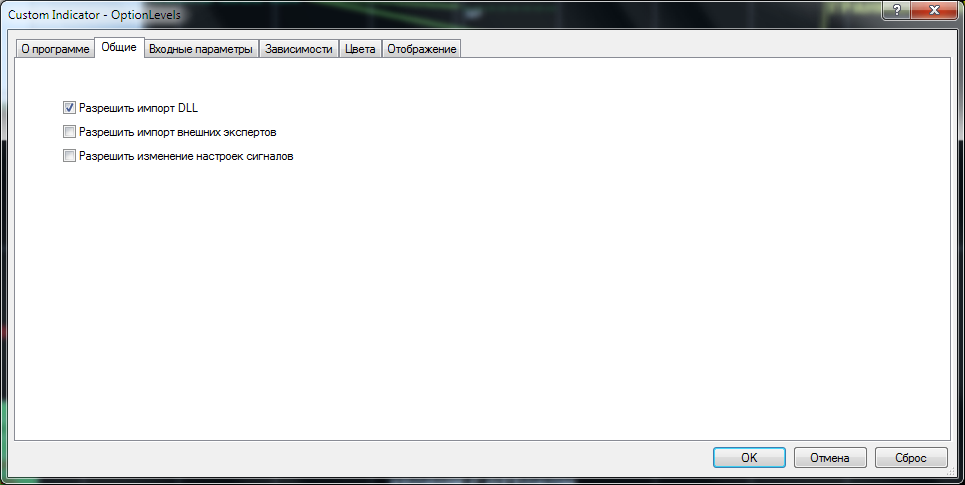
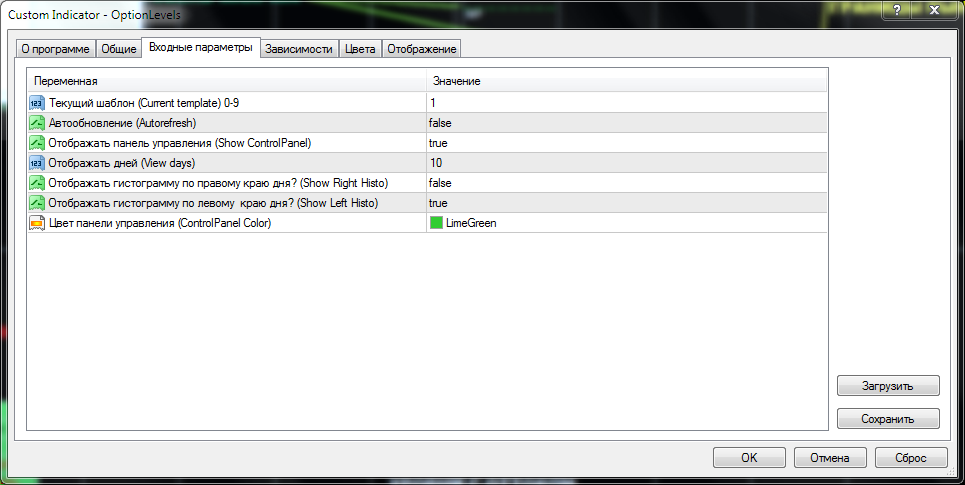
- Текущий шаблон - это тот шаблон, который будет применён при запуске индикатора.
- Автообновление - обновление текущих опционных данных каждые 15 минут (true).
- Отображать панель - true(отображать инф.панель слева),false(не отображать).
- Отображать дней - это число дней для отображения опционных уровней.
- Отображать гистограмму по левому краю - указывает нужно ли на часовом графике отображать левую гистограмму по дню.
- Отображать гистограмму по правому краю - указывает нужно ли на часовом графике отображать правую гистограмму по дню.
- Цвет панели управления - соответственно задаёт цветовой оттенок информационно-управляющей панели индикатора.
Более детальные настройки доступны при вызове окна настроек шаблонов (с помошью кнопки TMP панели или нажатием клавиш Shift T).
Индикатор позволяет выводить на график одновременно две гистограммы на день. Одна гистграмма расположена справа, другая - слева. Обе эти гистограммы можно настроить независимо друг от друга. Например, на рисунке ниже слева отображается гистограмма по открытому интересу, а справа - по объёму.